だから私はUbuntuでUSBディスクをフォーマットしようとしていました。 USBをフォーマットする通常の方法を使用しました。マウントされたUSBを右クリックし、フォーマットディスクをクリックしました。それは私にデータ損失についての通常の警告を与えました、そして私が次に見たのはこのエラーメッセージでした:
ボリュームのフォーマットエラー
このパーティションにはパーティションテーブルが含まれているため、変更できません。>デバイス全体のレイアウトを再初期化してください。 (udisks-error-quark、11)
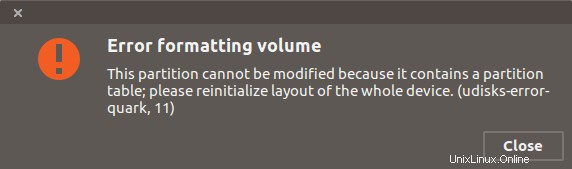
私がフォーマットしようとしていたUSBディスクは、以前はSolusLinuxのライブUSBとして使用されていました。明らかに、Ubuntuはそれについてあまり満足していませんでした(しゃれを意図したものです)。
GPartedを使ってみました。しかし不思議なことに、GPartedは過去にエラーフォーマットボリュームを修正したにもかかわらず、この問題を修正できませんでした。
このクイックヒントでは、UbuntuおよびおそらくLinuxMintなどの他のUbuntuベースのLinuxディストリビューションでこのエラーフォーマットボリュームの問題を修正する方法を紹介します。
Ubuntuの「エラーフォーマットボリューム」を修正
このビデオを見て、このエラーを実際に修正する方法を確認できます:
その他のLinuxビデオについては、YouTubeチャンネルに登録してくださいここでは、Ubuntuが提供するDisksユーティリティを使用します。 Disksユーティリティを探してください。 UnityまたはGNOMEを使用している場合は、ディスクを検索してください:
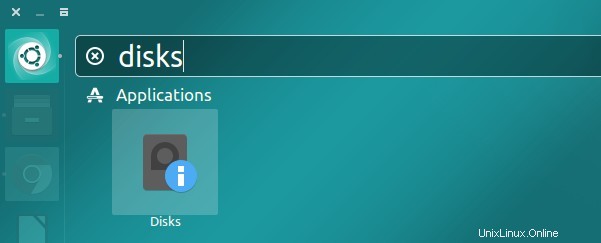
Pop OSのテーマとアイコンを使用しているため、スクリーンショットが異なって見える場合があります。しかし、あなたはまだあなたの道を見つけることができます、私は知っています。
ディスクアプリケーションで、USBディスクを選択します。フォーマットするUSBディスクを選択していることを確認してください。右上のメニューから、[ディスクのフォーマット]を選択します オプション。
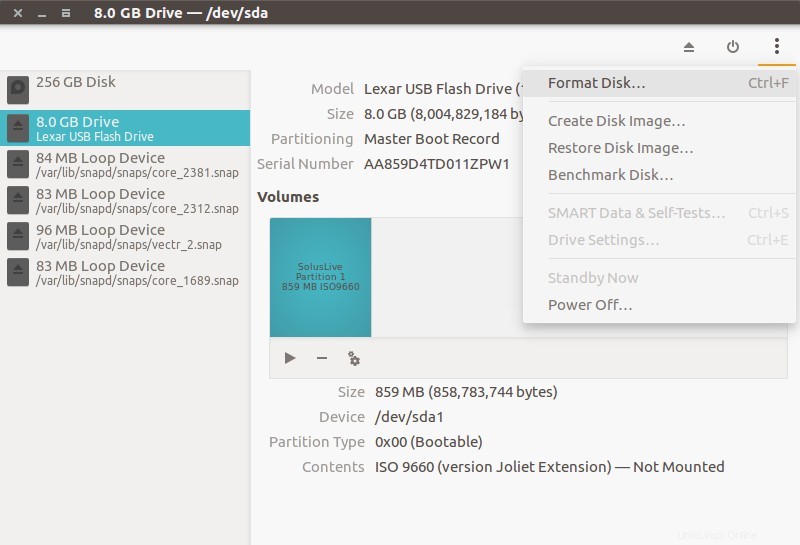
USBスティックなので、下の図のようなMBRパーティションを選択します。
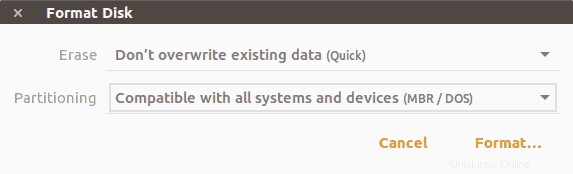
USBディスク上のデータが失われることについての通常の警告が表示されます。 [フォーマット]をクリックします:
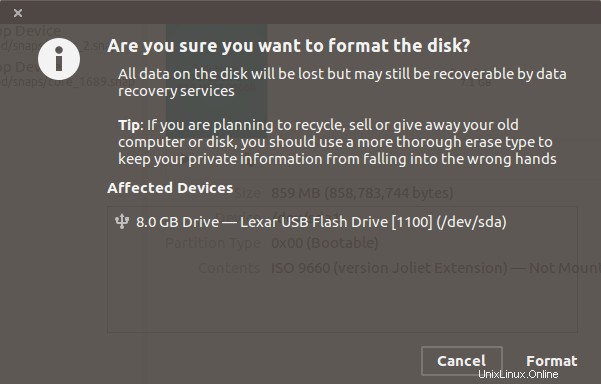
フォーマットすると、完全に無料のストレージを備えたディスクが表示されます:
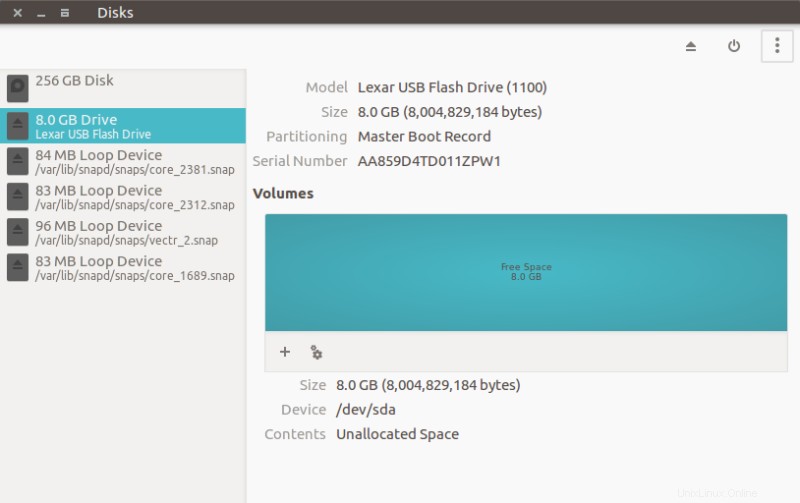
この時点で、ここで空き領域サイズ全体のパーティションも作成する必要があります。以下のスクリーンショットで別のUSBディスクを使用しました。
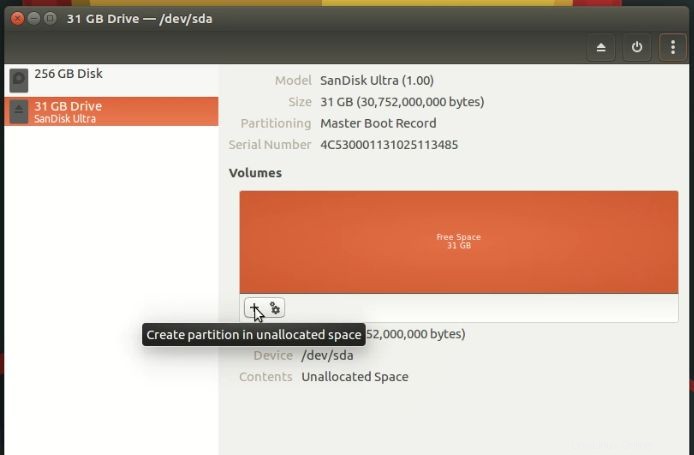
FATファイルシステムにフォーマットします。
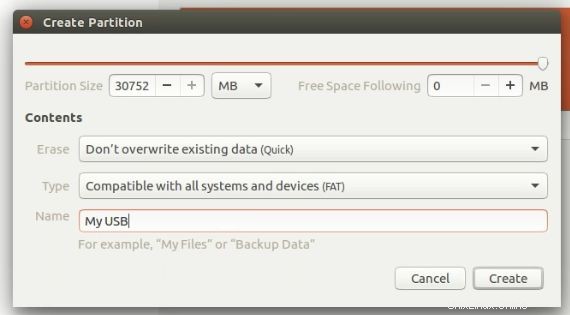
パーティションを作成すると、USBがすぐにマウントされていることがわかります。
それでおしまい。このクイック投稿が、「パーティションテーブルが含まれているため、このパーティションは変更できません」の修正に役立つことを願っています。 UbuntuLinuxでUSBスティックをフォーマット中にエラーが発生しました。